「Bingのトップページをもっと使いやすくしたい」「背景画像を好きなものに変えたい」「ブラウザを開いたときにBingが表示されるようにしたい」
Bingのトップページに関して、こんな要望を持っている人は多いはずです。
実は、Bingのトップページはいろいろな方法でカスタマイズできます。背景画像の変更、レイアウトの調整、ブラウザのホームページとして設定するなど、用途に応じた設定が可能なんですよ。
この記事では、Bingのトップページを自分好みに変更する方法を、目的別に分かりやすく解説していきます。
Bingトップページでできる4つのカスタマイズ

まずは、どんな変更ができるのか確認しましょう。
1. 背景画像(壁紙)の変更
Bingは毎日異なる美しい背景画像を表示しますが、気に入った画像を固定したり、自分の好きな画像に変えたりすることもできます。
過去の壁紙から選んだり、完全にオリジナルの画像を設定したりする方法があるんです。
2. ブラウザのホームページをBingに設定
ブラウザを開いたときに、最初に表示されるページをBingにする設定です。
Chrome、Edge、Firefoxなど、どのブラウザでも簡単に設定できます。毎回URLを入力する手間が省けて便利ですよ。
3. 検索ボックスのレイアウト変更
Bingのトップページには、検索ボックスの位置やサイズを調整できる設定もあります。
シンプルなデザインが好きな人には、最小限の要素だけ表示するモードも用意されているんです。
4. テーマカラーとダークモードの切り替え
Bingは明るいテーマと暗いテーマを切り替えられます。
夜間の使用が多い人にとって、ダークモードは目に優しくておすすめですね。
ブラウザのホームページをBingに設定する方法
最も基本的なカスタマイズです。
Google Chromeでの設定方法
ステップ1:設定画面を開く
Chromeの右上にある三点メニュー(︙)をクリックして、「設定」を選択します。
左側のメニューから「起動時」という項目を探してください。
ステップ2:起動ページを設定
「特定のページまたはページセットを開く」を選択し、「新しいページを追加」をクリックします。
URL入力欄に「https://www.bing.com」と入力して、「追加」ボタンを押せば完了です。これで次回起動時から、Chromeを開くとBingが表示されますよ。
ホームボタンの設定
さらに便利にするため、ホームボタンも設定しましょう。
「設定」→「デザイン」で「ホームボタンを表示する」をオンにして、「カスタムのウェブアドレスを入力してください」に「https://www.bing.com」と入力します。アドレスバーの左側にホームボタンが表示され、ワンクリックでBingに戻れるようになります。
Microsoft Edgeでの設定方法
ステップ1:設定を開く
Edgeの右上にある三点メニュー(…)から「設定」を選択します。
「スタート、ホーム、新しいタブ」という項目をクリックしてください。
ステップ2:起動時の動作を設定
「Microsoft Edgeの起動時」で「特定のページを開く」を選択し、「新しいページを追加してください」をクリックします。
「https://www.bing.com」と入力して「追加」を押せば設定完了です。
既定の検索エンジンの確認
EdgeはデフォルトでBingが検索エンジンに設定されていますが、念のため確認しておきましょう。
「設定」→「プライバシー、検索、サービス」→「アドレスバーと検索」で、検索エンジンが「Bing」になっているか確認してください。
Firefoxでの設定方法
ステップ1:設定画面にアクセス
右上のメニューボタン(三本線)から「設定」を選択します。
「ホーム」タブをクリックしてください。
ステップ2:ホームページを設定
「ホームページと新しいウィンドウ」のドロップダウンメニューから「カスタムURL…」を選択します。
URL入力欄に「https://www.bing.com」と入力すれば完了です。「新しいタブ」も同様に設定できますよ。
Bingの背景画像を変更・カスタマイズする方法
Bingの美しい背景を自分好みに変えましょう。
過去のBing壁紙から選ぶ
Bing壁紙アーカイブの利用
Bingのトップページで、背景画像の上にマウスを合わせると、左右に矢印が表示されます。
この矢印をクリックすると、過去数日分の壁紙を遡って見ることができるんです。気に入った壁紙が見つかったら、そのまま固定することも可能です。
情報アイコンから詳細を確認
画像の右下にある情報アイコン(iマーク)をクリックすると、撮影場所や説明文が表示されます。
「この画像を好みに設定」というオプションがあれば、クリックすることで背景を固定できますよ。
カスタム背景画像を設定する(ブラウザ拡張機能を使用)
Bing公式では背景画像の完全なカスタマイズはできませんが、ブラウザの拡張機能を使えば可能です。
Chromeの場合:Custom Background for Bingなどの拡張機能
Chromeウェブストアで「Custom Background for Bing」と検索すると、背景をカスタマイズできる拡張機能が見つかります。
インストール後、拡張機能の設定画面から自分の好きな画像をアップロードできるんです。パソコンに保存してある写真や、お気に入りのイラストなどを背景にできますよ。
Edgeの場合:Edge用カスタマイズ拡張機能
Microsoft Edge アドオンストアにも、同様の拡張機能があります。
「Bing Custom Background」などのキーワードで検索してみてください。
注意点
拡張機能を使用する場合、信頼できる開発者のものを選びましょう。
レビューや評価を確認して、安全性の高いものをインストールしてくださいね。また、拡張機能が多すぎるとブラウザの動作が重くなるので、必要なものだけ使うのがおすすめです。
Bingのレイアウトをカスタマイズする方法
検索ボックスやメニューの表示を調整できます。
シンプルモードに切り替え
Bingのトップページには、余計な要素を非表示にする「シンプルモード」があります。
ページ右下の歯車アイコン(設定)をクリックして、「その他」または「表示設定」を探してください。「シンプルな検索ボックス」や「背景画像のみ表示」といったオプションがあれば、それを選択します。
これで、検索ボックスと背景だけのすっきりしたデザインになりますよ。
検索履歴とクイックリンクの表示/非表示
Bingのトップページには、最近の検索履歴やよくアクセスするサイトへのクイックリンクが表示されることがあります。
これを非表示にしたい場合、設定画面の「検索履歴」や「クイックリンク」のオプションをオフにしてください。プライバシーが気になる人には便利な機能ですね。
ニュースフィードの調整
Bingのホームページには、ニュースやトレンド情報が表示される場合もあります。
これらを表示したくない場合は、設定から「ニュースフィードを非表示」にできます。逆に、もっと多くのニュースを見たい場合は、「詳細表示」を選択しましょう。
ダークモードとテーマカラーの変更
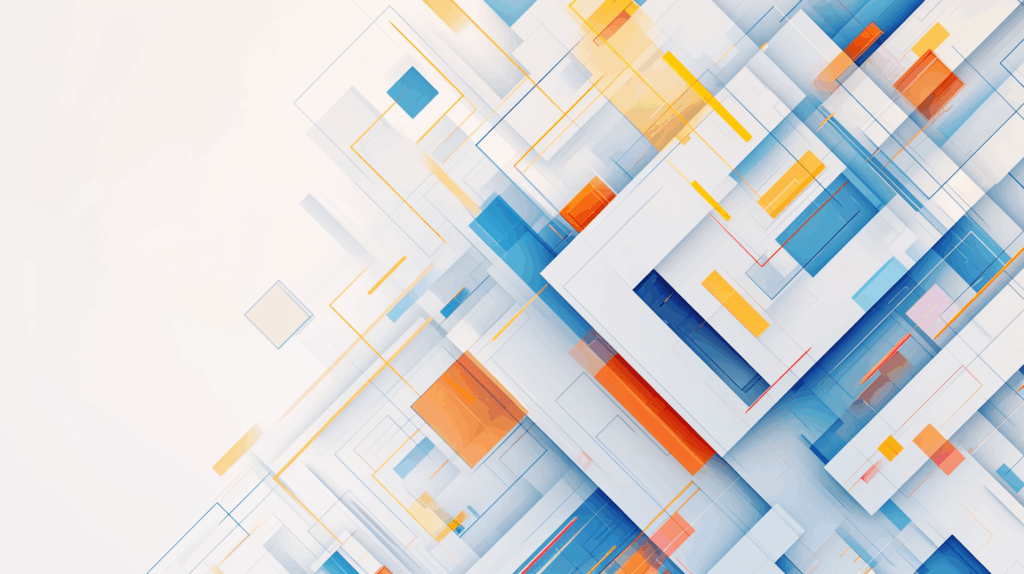
目に優しいダークモードや、好みのカラーテーマを設定できます。
ダークモードの有効化
Bingの設定から変更
Bingのトップページ右下の歯車アイコンをクリックして、「テーマ」または「外観」の項目を探します。
「ダーク」または「ダークモード」を選択すれば、黒基調のデザインに変わります。夜間や暗い場所での使用時に、目の疲れを軽減できますよ。
ブラウザのダークモードと連動
多くのブラウザは、システムのダークモード設定と連動します。
Windowsの場合、「設定」→「個人用設定」→「色」で「ダーク」を選択すると、Bingのページもダークモードになることがあるんです。
テーマカラーの選択
一部のブラウザやカスタマイズツールでは、Bingのアクセントカラーを変更できます。
青、緑、赤など、好みの色を設定すると、検索ボックスやリンクの色が変わります。自分だけのオリジナルなBingページを作れますね。
Bing Wallpaperアプリでデスクトップをカスタマイズ
Bingの美しい壁紙をデスクトップ全体に適用する方法もあります。
Bing Wallpaperアプリのインストール
ダウンロードとインストール
Microsoftの公式サイトから「Bing Wallpaper」アプリをダウンロードします。
「Bing Wallpaper ダウンロード」で検索すれば、すぐに見つかりますよ。インストーラーを実行すると、数分でインストールが完了します。
自動更新の設定
インストール後、デスクトップの壁紙が自動的にBingの日替わり画像に変わります。
タスクバーのアイコンから、更新頻度や過去の壁紙の閲覧ができるんです。気に入った画像を保存したり、特定の画像を固定したりもできますよ。
メリットとデメリット
メリット
- 毎日自動で新しい高品質な壁紙が設定される
- 過去の壁紙も簡単に遡れる
- 完全無料で広告なし
デメリット
- バックグラウンドで動作するため、わずかにシステムリソースを消費する
- 自動更新が不要な人には煩わしい
不要な場合は、スタートアップから無効化するか、アンインストールすれば元に戻せます。
スマートフォンでBingのトップページを変更
スマホでもBingをホームページに設定できます。
iPhone(Safari)での設定方法
Safariのホームページ設定
残念ながら、iPhoneのSafariには直接的なホームページ設定機能がありません。
ただし、Bingをブックマークバーに追加して、素早くアクセスできるようにする方法があります。Bingのページを開いて、共有ボタン→「ホーム画面に追加」を選択すれば、ホーム画面にショートカットアイコンが作成されますよ。
Bingアプリの利用
App Storeから「Bing」アプリをダウンロードすれば、専用アプリとして使えます。
ウィジェット機能も利用できるので、ホーム画面から直接検索できて便利です。
Androidでの設定方法
Chromeのホームページ設定
Androidの場合、Chromeアプリでホームページを設定できます。
「設定」→「ホームページ」で「ホームページをオンにする」を有効化し、「https://www.bing.com」と入力してください。
既定のブラウザをEdgeに変更
Microsoft Edgeアプリをインストールすれば、デフォルトでBingが統合されています。
「設定」→「アプリ」→「既定のアプリ」→「ブラウザアプリ」からEdgeを選択すれば、リンクを開くときに常にEdgeが使われるようになりますよ。
企業や学校でBingのトップページが変更できない場合
組織のネットワークでは、設定が制限されていることがあります。
グループポリシーによる制限
会社や学校のパソコンでは、管理者がホームページ設定をロックしている場合があります。
この場合、個人では変更できないので、IT部門や管理者に相談する必要があるんです。業務上の理由を説明すれば、許可してもらえる可能性もありますよ。
ブラウザの管理設定
企業向けブラウザでは、特定のポリシーが適用されていることもあります。
「設定」画面に「組織によって管理されています」と表示されている場合、個人での変更は制限されています。プライベート端末で設定するか、管理者に相談しましょう。
Bingトップページの変更がうまくいかない時の対処法
設定が反映されない場合の解決方法です。
ブラウザのキャッシュをクリア
設定を変更しても反映されない場合、古いキャッシュが残っている可能性があります。
Ctrl + Shift + Delete でキャッシュとCookieを削除してから、ブラウザを再起動してみてください。
ブラウザの拡張機能を確認
ホームページ管理系の拡張機能が、設定を上書きしていることもあります。
「chrome://extensions/」や「edge://extensions/」で、怪しい拡張機能がないか確認しましょう。不要なものは無効化または削除してください。
設定の同期を確認
複数のデバイスでブラウザを使っている場合、同期設定が影響することがあります。
1台で変更しても、別のデバイスの設定が上書きしてしまうことがあるんです。「設定」→「同期」で、どの項目が同期されているか確認してくださいね。
カスタマイズ時の注意点とセキュリティ

安全にカスタマイズするためのポイントです。
信頼できる拡張機能だけをインストール
背景画像やレイアウトを変更する拡張機能は、必ず信頼できる開発者のものを選びましょう。
レビュー数が多く、評価が高いものを優先してください。怪しい拡張機能は、個人情報を盗んだり、広告を表示したりするリスクがあります。
公式の機能を優先する
可能な限り、Bing公式の機能やブラウザの標準機能を使うのがおすすめです。
拡張機能に頼りすぎると、ブラウザの動作が不安定になったり、セキュリティリスクが高まったりすることがあるんですよ。
定期的な見直し
使わなくなったカスタマイズや拡張機能は、定期的に削除しましょう。
インストールしたまま放置すると、アップデートされずにセキュリティホールになる可能性もあります。月に一度くらいは確認してくださいね。
まとめ:Bingのトップページを自分好みにカスタマイズしよう
Bingのトップページは、ブラウザのホームページ設定、背景画像の変更、レイアウト調整など、さまざまな方法でカスタマイズできます。
自分の使いやすいように設定すれば、毎日の検索がもっと快適になるはずです。
この記事のポイント
- ブラウザのホームページをBingに設定できる
- 背景画像は過去のものから選んだり、拡張機能でカスタマイズできる
- ダークモードやシンプルモードでレイアウト変更が可能
- Bing Wallpaperアプリでデスクトップ全体をカスタマイズ
- スマホでもアプリやショートカットで快適に利用できる
- 信頼できる拡張機能を選び、定期的に見直すことが重要
Bingは毎日美しい背景画像を提供してくれる素敵な検索エンジンです。この記事を参考に、自分だけのオリジナルなBingトップページを作ってみてくださいね!








コメント